
Как удалить контакты с Айфона? Как в Айфоне удалить несколько контактов и все контакты сразу?
Решили поменять телефон на новый? Или приобрели дополнительную сим-карту? Очистите контактную книгу, а мы расскажем, как это сделать.
Навигация
Нередко, при переходе с одного устройства на другое, а также при смене оператора или получении дополнительной сим-карты, пользователи задаются вопросом — как удалить контакты с iPhone?
А вот при покупке девайса уже бывшего в употреблении важна полная чистка адресной книги. В данной статье мы поговорим о возможных способах удаления контактов с iPhone.
Есть два официальных метода избавления от ненужных номеров — по одному и всех сразу. Но владельцы с установленным джейлбрейком имеют ещё пару дополнительных возможностей. Но не обо всем сразу.
Как удалять контакты по одиночке?
Чтобы удалить контакты по одиночке, вам нужно проделать несколько несложных действий:
- Зайдите в «Контакты» телефона и откройте их список
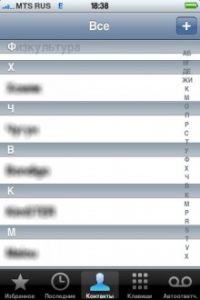
Контакты на iPhone
- Выберите номер, который вы планируете стереть и нажмите на него, чтобы открылось подменю.
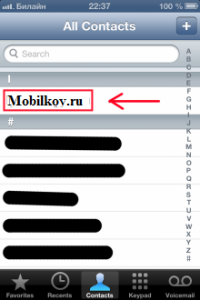
Подменю контакта на iPhone
- Выберите «Изменение» вверху справа.
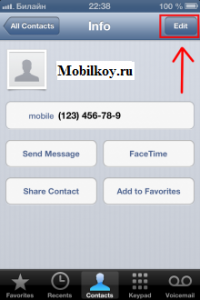
Изменение контакта на iPhone
- Прокрутите страницу вниз и выберите «Удаление контакта».
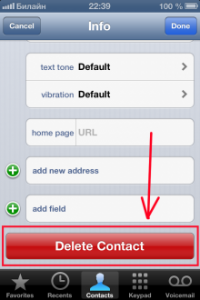
Удаление контакта на iPhone
- Подтвердите свое решение путём нажатия на ту же клавишу.
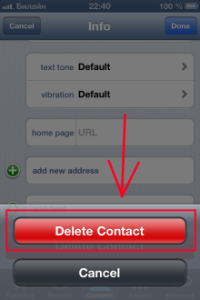
Как удалить контакт на iPhone?
Теперь ваш контакт сотрется из памяти.
Как стереть все контакты разом?
Для удаления всей адресной книги вам потребуется iTunes.
- Соедините телефон с ПК и откройте iTunes
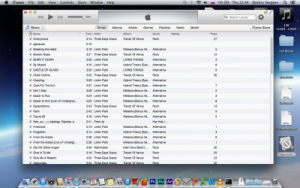
- После определения устройства программой, нажмите на него вверху справа
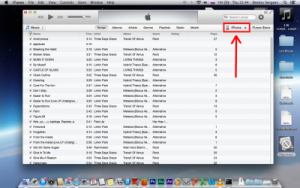
Выбор устройства в Айтюнсе
- Откройте «Информацию»
- Поставьте отметку напротив «Синхронизации контактов»
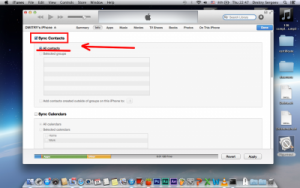
Синхронизация контактов в iTunes
- Опустите страницу до самого низа и найдите раздел «Дополнительно»
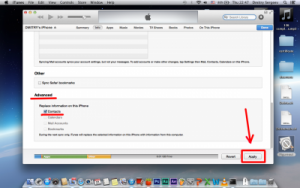
Удаление контактов с iPhone через iTunes
- И далее выберите «Применение»
- Откроется окошко, которое выдаст предупреждение о том, что вся адресная книга будет стерта
- Согласитесь с проведением операции и выберите «Замену данных»

Замена информации о контактах в iTunes
А теперь поговорим о неофициальных методах удаления контактов с Айфона, которые работают только с джейлбрейком. Их тоже два и они достаточно интересные.
Erase Contacts
Данная программа доступна в Cidya из репозитория Bigboss. Не стоит переживать, что его нужно добавлять, это уже выполнили разработчики.
- Откройте Cydia
- Когда он загрузится, в нижнем углу справа выберите «Поиск» и напишите Erase Contacts
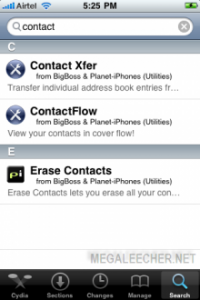
Erase Contacts для iPhone
- Откройте его и далее выберите Modify наверху справа
- Нажмите на «Install» и твик будет установлен
- Далее с главного экрана запустите установленное приложение и все контакты будут стерты
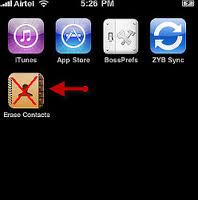
Удаление контактов через Erase Contacts
Удаление вручную
Конечно, удаление вы можете произвести и напрямую через файловую систему.
- Вам потребуется установить один из файловых менеджеров на iPhone. Мы разберем на примере iTools
- Откройте программу и перейдите по пути \private\var\mobile\Library\AddressBook
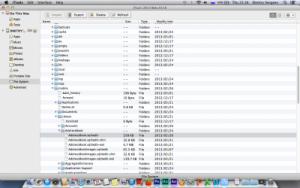
Удаление контактов через iTools с iPhone
- Удалите AddressBook.sqlitedb и AddressBookImages.sqlitedb
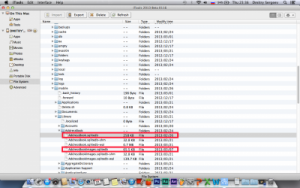
Как удалить контакты с iPhone через файловую систему?
- Перезапустите смартфон
Все, теперь контакты стерты. Вам остаётся только открыть приложение и убедиться, что там больше ничего нет.
